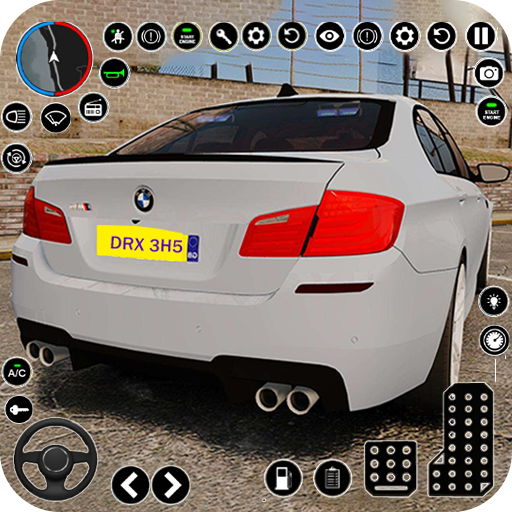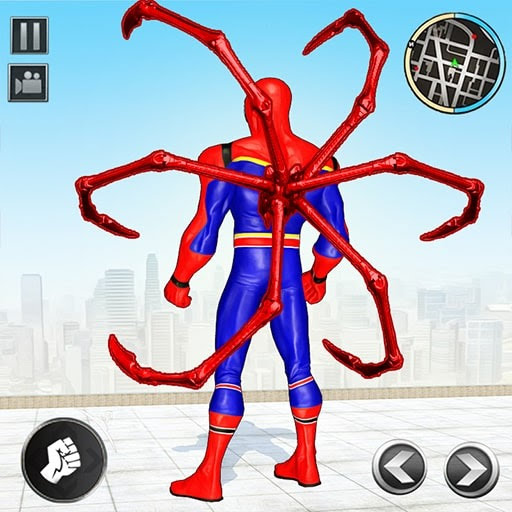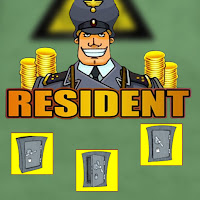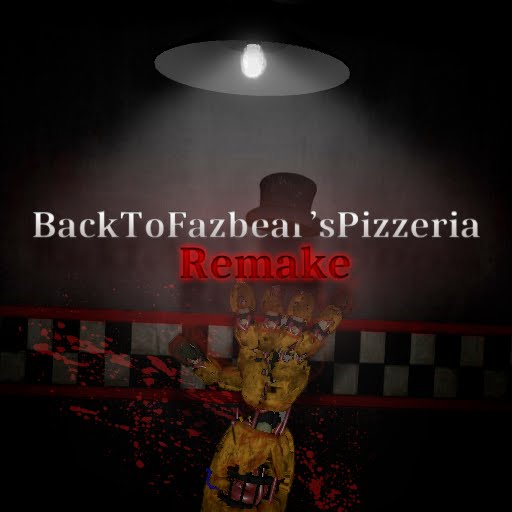Minecraft の画面を分割して Simple Math の練習をしましょう!
Minecraft でクラシックなカウチ協力ゲームの懐かしさを体験してください! このガイドでは、Xbox One またはその他の互換性のあるコンソールで分割画面の Minecraft を楽しむ方法を説明します。友達を集めて軽食をとり、さあ始めましょう!
重要な考慮事項:
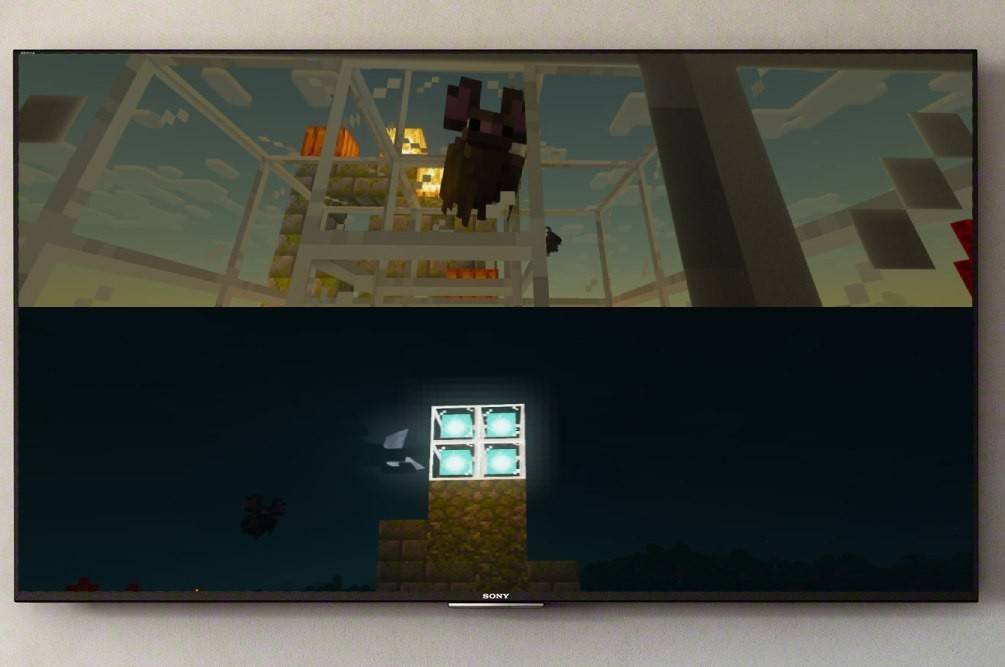 画像: ensigame.com
画像: ensigame.com
Minecraft の分割画面はコンソール (Xbox、PlayStation、Nintendo Switch) でのみ利用可能です。残念ながら、PC プレーヤーはこの機能の対象外です。 分割画面をサポートするには、テレビまたはモニターが少なくとも 720p HD 解像度をサポートし、コンソールが互換性がある必要があります。 HDMI 接続では解像度が自動的に調整されます。 VGA は、本体の設定内で手動で調整する必要がある場合があります。
ローカル分割画面ゲームプレイ:
 画像: ensigame.com
画像: ensigame.com
最大 4 人のプレーヤーが 1 台のコンソールでローカル分割画面を楽しむことができます。 一般的なプロセスは次のとおりです:
- 本体を HD TV に接続します: 最適な結果を得るには HDMI ケーブルを使用してください。
- Minecraft を起動します: 新しいワールドを作成するか、既存のワールドを読み込みます。 重要なのは、ゲーム設定でマルチプレイヤー オプションを無効にすることです。
- 世界を構成する: 難易度やその他の設定を設定します。 既存のワールドを使用する場合は、この手順をスキップしてください。
- ゲームを開始します: ロードされたら、追加のプレイヤー スロットをアクティブにします。 この方法はコンソールによって若干異なります。 PS コンソールでは通常、「オプション」ボタンを 2 回押します。 Xbox では、多くの場合「スタート」ボタンです。
- ログインしてプレイ: 各プレイヤーは自分のアカウントにログインしてゲームに参加します。画面は自動的にセクション (2 ~ 4 人のプレイヤー) に分割されます。
 画像: ensigame.com
画像: ensigame.com
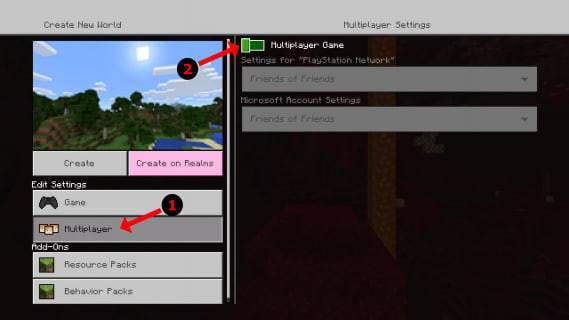 画像: alphr.com
画像: alphr.com
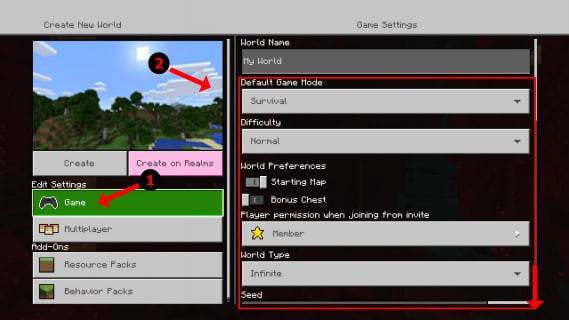 画像: alphr.com
画像: alphr.com
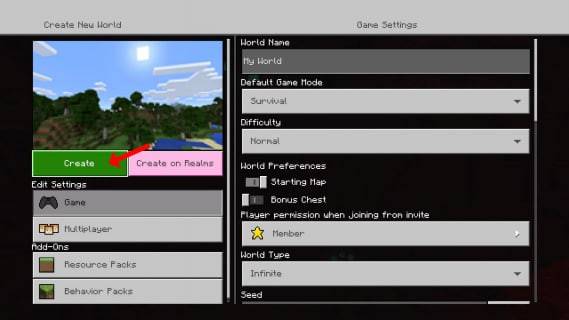 画像: alphr.com
画像: alphr.com
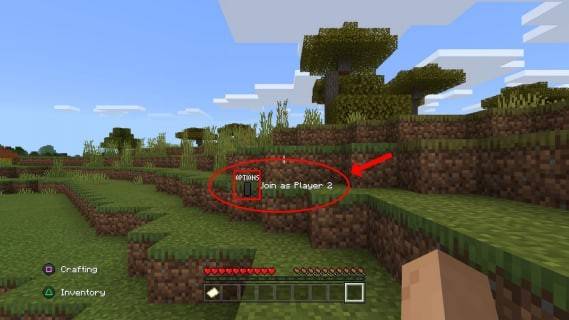 画像: alphr.com
画像: alphr.com
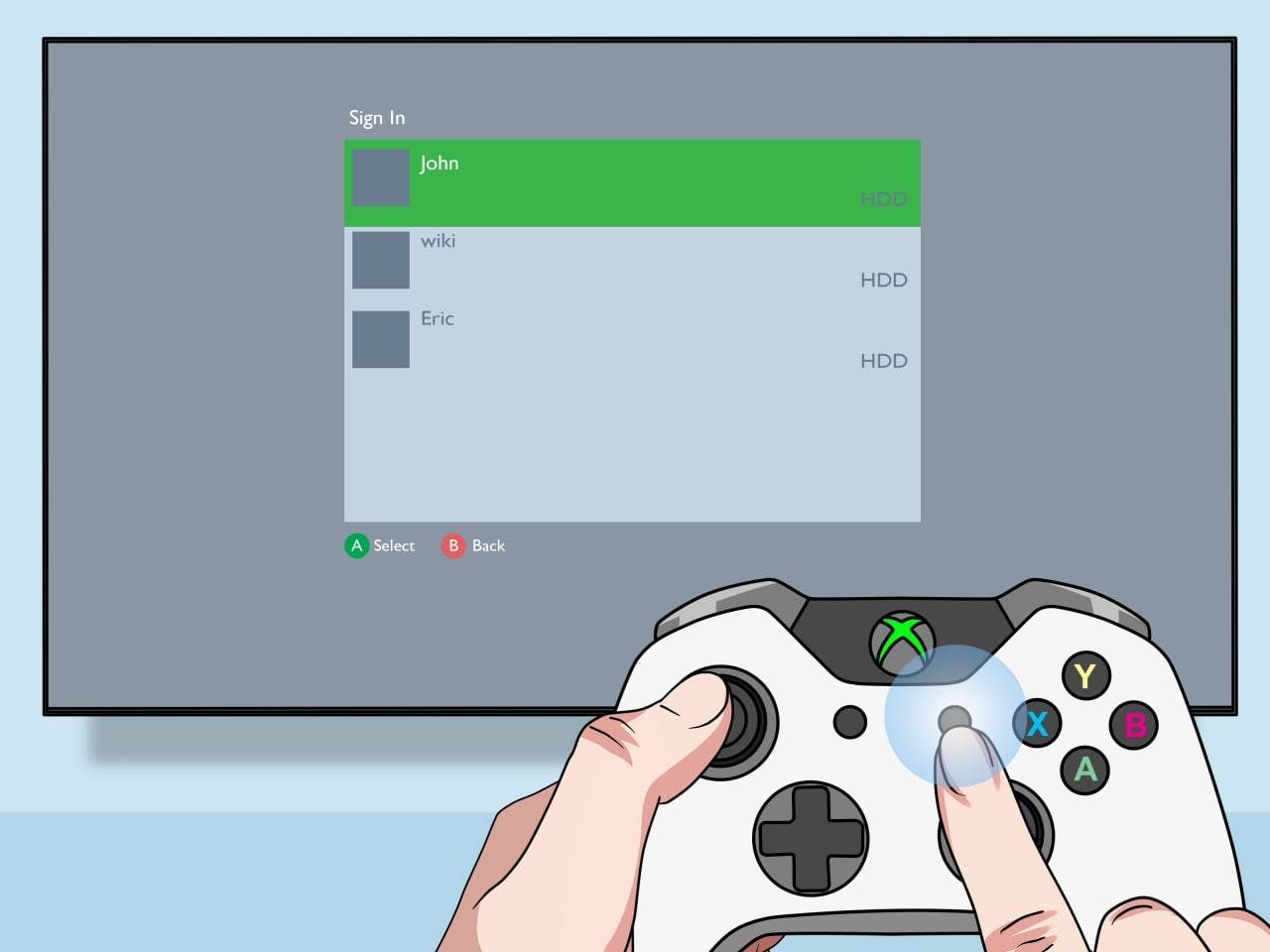 画像: pt.wikihow.com
画像: pt.wikihow.com
ローカル分割画面を使用したオンライン マルチプレイヤー:
 画像: youtube.com
画像: youtube.com
オンライン プレーヤーで直接画面を分割することはできませんが、ローカルの分割画面とオンライン マルチプレーヤーを組み合わせることができます。 ローカル分割画面の手順に従いますが、今回は開始する前にゲーム設定で マルチプレイヤー オプションを有効にしてください。 オンラインの友達をゲームに招待してください。
Minecraft 分割画面の臨場感あふれる共同作業をお楽しみください!


![1xBet [Updated]](https://imgs.yx260.com/uploads/76/1719623227667f5e3be7616.jpg)